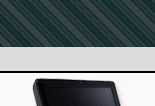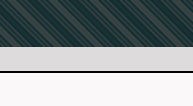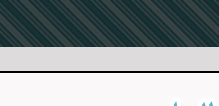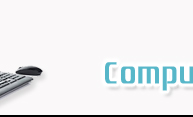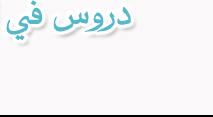إدخال العناوين والنصوص والبيانات :
نقوم في البداية بفتح ورقة عمل جديدة ومن ثم نضع
مؤشر الكتابة
في الخلية التي نريد ومن ثم
طباعة
ما نريد عن طريق لوحة المفاتيح .
بعد الانتهاء من إدخال البيانات نقوم
بحفظ ورقة العمل
والخروج من البرنامج من
قائمة ملف
ثم إنهاء . ولفتح ملف نختار من قائمة ملف
فتح
.
التحرك داخل ورقة العمل عن طريق لوحة المفاتيح :
|
التحرك إلى |
اضغط على |
|
خلية لجهة اليسار |
 |
|
خلية
لجهة اليمين |
 |
|
خلية
لأعلى |
 |
|
خلية
لأسفل |
 |
|
شاشة
للأعلى |
مفتاح
Page Up |
|
شاشة
للأسفل |
مفتاح
Page Down |
|
بداية
الورقة |
Home + Ctrl |
|
نهاية
الورقة |
End + Ctrl |
|
يمكن
التحرك بواسطة
أشرطة التمرير الرأسي والأفقي
عن طريق مؤشر
الفارة
. وكذلك يمكن اختيار أي خلية عن طريق مؤشر
الفارة
.
تظليل خلية أو صف أو عمود أو أكثر
:
تظليل خلية :
نضع مؤشر
الفارة
فوق الخلية المطلوبة ثم كبس
زر الفارة الأيسر
فتصبح هذه الخلية محددة
بمستطيل
وتظهر محتوياتها
في
شريط الصيغة
.
تظليل خلايا متجاورة :
نضع المؤشر
داخل الخلية الأولى
ثم نسحب إلى الخلايا الأخرى مع استمرار الضغط على
زر
الفارة الأيسر
.
تظليل عدة سطور :
نظلل
السطر الأول
بالطريقة السابقة ومن ثم نتابع الضغط على
مفتاح الفارة
نزولا لنهاية أخر سطر .
تظليل جزء من سطر
:
ضع المؤشر على
بداية المطلوب تظليله
واضغط على
مفتاح الفارة
واسحب لنهاية المطلوب .
تظليل
خلايا متفرقة :
تقوم بتظليل
الخلية الأولى
ومن ثم نضغط على
مفتاح
Control
وتظليل الخلايا الأخرى وهكذا .